Publicitate
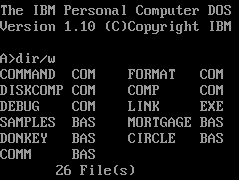 Dacă nu ați folosit DOS niciodată, s-ar putea să vă fie greu să credeți că cineva a făcut-o vreodată. Saltul și începerea cu DOS este dificil chiar și pentru persoanele cu experiență din calculator, deoarece DOS folosește o formă complet diferită de interfață decât sistemele de operare moderne. Tot astăzi este o GUI (Interfață grafică pentru utilizator). Dar în DOS, nu veți găsi niciuna din acele grafice fanteziste. Totul este despre eliminarea codurilor arcane pentru a îndeplini funcții simple.
Dacă nu ați folosit DOS niciodată, s-ar putea să vă fie greu să credeți că cineva a făcut-o vreodată. Saltul și începerea cu DOS este dificil chiar și pentru persoanele cu experiență din calculator, deoarece DOS folosește o formă complet diferită de interfață decât sistemele de operare moderne. Tot astăzi este o GUI (Interfață grafică pentru utilizator). Dar în DOS, nu veți găsi niciuna din acele grafice fanteziste. Totul este despre eliminarea codurilor arcane pentru a îndeplini funcții simple.
Natura dificilă a DOS poate fi destul de o problemă dacă doriți să rulați o aplicație DOS într-un sistem de operare modern. Poți să folosești DOSBox Cum să joci jocuri DOS în Windows XP Citeste mai mult ca emulator, dar această abordare are, de asemenea, probleme, deoarece mai trebuie să utilizați interfața DOS. Dacă doriți să descărcați și să rulați aplicații DOS direct din sistemul dvs. de operare GUI - fără DOS implicat - veți avea nevoie de un alt program numit DOSShell.
Începând cu DOSShell
DOSShell este un program care ajută DOSBox. Nu este un emulator DOS în sine, deci dacă încercați să descărcați și să rulați programe pur și simplu utilizând DOSShell, pur și simplu nu va funcționa. Primul lucru pe care ar trebui să-l faceți atunci este să mergeți pe site-ul DOSBox și să descărcați programul respectiv. Apoi descărcați și instalați DOSShell.
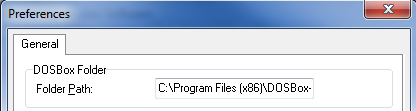
După ce ambele programe sunt instalate, va trebui să conectați DOSShell la DOSBox pentru a face funcționarea programelor. Puteți face acest lucru accesând Editare> Preferințe. Acesta va deschide un meniu, în partea superioară a căruia se află câmpul DOSBox Folder Pather. Clic Navigași navigați la folderul principal de instalare al DOSBox. Trebuie doar să indicați DOSShell către folder, nu un fișier specific.
În timp ce suntem aici, să ne ocupăm de alte câteva setări. Există trei opțiuni pentru caseta de selectare.
- Primul este pentru rularea programelor pe ecran complet. Aceasta este activată implicit, dar vă sugerez să dezactivați această opțiune. Majoritatea software-ului DOS rulează la o rezoluție mult mai mică decât monitorul computerului.
- Ascundeți consolă opțiunea este dezactivată implicit, ceea ce înseamnă că fereastra DOSBox se va deschide și în fundal atunci când rulați un program prin DOSShell. Activarea Ascundeți consolă înseamnă că nu veți vedea DOXBox deloc.
- Ultima opțiune vă permite să decideți dacă doriți să închideți și DOSBox atunci când închideți un program care rulează prin DOSShell. Această opțiune este activată în mod implicit și vă sugerez să o lăsați astfel, dacă nu doriți să utilizați DOSBox.
Rularea unei aplicații în DOSShell
După ce ați conectat DOSShell la DOSBox, trebuie să adăugați o aplicație dacă doriți să o rulați. Voi folosi un joc în exemplul meu, dar orice fel de program DOS poate fi folosit cu DOSShell.
Primul lucru pe care trebuie să îl faceți este să adăugați o nouă intrare în DOSShell. Acest lucru se poate face făcând clic pe pictograma de adăugare verde din colțul din stânga sus al programului.
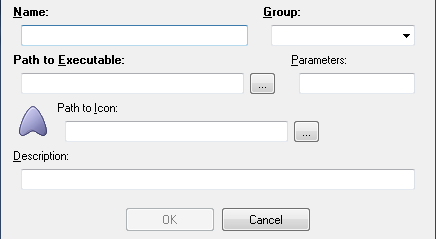
Numeși grupcâmpurile pot fi completate cu orice doriți. Cu toate acestea, acestea vor fi folosite pentru a categoriza aplicația dvs., deci este bine să vă asigurați că au sens. Dacă executați Jocuri, introduceți-le în grupul Jocuri, de exemplu. Selecția Grupului va crea o nouă filă în DOSShell, astfel încât să puteți organiza aplicațiile pe baza utilizării lor.
Calea spre executabilcâmpul este locul unde trebuie să indicați DOSShell către programul pe care doriți să-l rulați. Faceți clic pe butonul „…” pentru a deschide exploratorul și apoi găsiți fișierul executabil pe care l-ați descărcat. În unele cazuri, poate fi necesar să indicați mai întâi fișierul INSTALL pentru a rula instalarea DOS și apoi să indicați fișierul executabil după instalare.
Calea către icoană este locul în care îi spuneți DOSShell ce pictogramă doriți să fie reprezentată de aplicația dvs. Este o GUI, până la urmă! Puteți alege orice pictogramă pe care doriți sau o puteți crea cu GIMP sau cu un alt editor de imagini. Descriere secțiunea poate fi ignorată sau folosită pentru a oferi un rezumat al programului. După ce ați terminat, dați clic pe O.K.
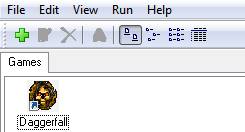 În acest moment, puteți doar să faceți dublu clic pe pictograma pentru a rula programul. Din nou, dacă aplicația DOS nu necesită instalare, excelent! Ați terminat.
În acest moment, puteți doar să faceți dublu clic pe pictograma pentru a rula programul. Din nou, dacă aplicația DOS nu necesită instalare, excelent! Ați terminat.
Când faceți dublu clic pe pictogramă, programul va începe. Veți vedea că apare un ecran portocaliu, care este încărcătorul DOSBox. Interfața DOSBox poate să apară pe scurt, dar programul dvs. se va lansa momentan.
DOSShell într-adevăr ușurează utilizarea programelor DOS. Uneori vreau să joc jocuri DOS, dar urăsc că trebuie să mă încurc cu DOS în sine. DOSShell vă permite să rulați programe DOS fără a mai fi nevoiți să faceți față interfeței frustrante a liniei de comandă.
Dacă sunteți ca mine și vă plac jocurile DOS vechi, consultați postarea noastră despre site-uri unde puteți descărca jocuri DOS gratuite 5 site-uri unde puteți descărca gratuit jocuri vechi pentru PCDoriți să încercați să descărcați gratuit câteva jocuri vechi pentru PC? Iată site-urile unde puteți găsi cele mai bune jocuri vechi, gratuite pentru descărcare. Citeste mai mult .
Matthew Smith este un scriitor independent care trăiește în Portland Oregon. De asemenea, scrie și editează pentru Tendințe digitale.


